Les produits et logiciels Apple peuvent lire des fichiers audio dans une variété de formats, y compris WAV et M4A. Vous n'aurez aucun problème à les lire sur votre iPhone, iPad, iPod ou Mac (OS X ou macOS).
Cependant, les fichiers WAV sont assez volumineux et occupent beaucoup de place sur votre ordinateur, tandis que M4A peut enregistrer des enregistrements audio tout en minimisant à la fois leur qualité et leur taille de fichier. Cet article vous apprendra à convertir WAV en M4A sur un Mac via convertisseurs audio habituels.
Contenu: Partie 1. Un convertisseur WAV vers M4A recommandé pour Windows/MacPartie 2. Puis-je convertir WAV en M4A à l'aide d'iTunes ?Partie 3. Convertir WAV en M4A : méthodes en ligne et gratuitesPartie 4. Différence entre WAV et M4A
Partie 1. Un convertisseur WAV vers M4A recommandé pour Windows/Mac
De nos jours, il semble y avoir un certain nombre de convertisseurs de fichiers différents qui peuvent convertir des fichiers WAV en fichiers M4A. Pourtant, la plupart de ces convertisseurs ont besoin d'un certain niveau d'expertise pour être correctement utilisés. Et nous vous entendons !
Pour cette raison, nous vous expliquerons comment utiliser l'outil le plus pratique et vous aiderons à faciliter votre travail. Vous pouvez l'explorer sans aucune difficulté, sans avoir à suivre de tutoriels ou à avoir des capacités d'expert. Il n'y a aucune obligation de le faire non plus.
Vous pourriez penser à utiliser le Convertisseur vidéo iMyMac puisqu'il s'agit d'un outil polyvalent qui peut être téléchargé gratuitement et qui peut convertir de nombreux types de fichiers en un seul clic.
En plus de cela, la procédure de conversion est simple. Il n'est pas nécessaire de prendre en compte la taille du fichier car iMyMac Video Converter est capable de tout convertir au format que vous désirez, quelle que soit sa taille.
Commencez par regarder le matériel fourni ci-dessous pour avoir une idée de la façon de convertir un fichier WAV en fichier M4A.
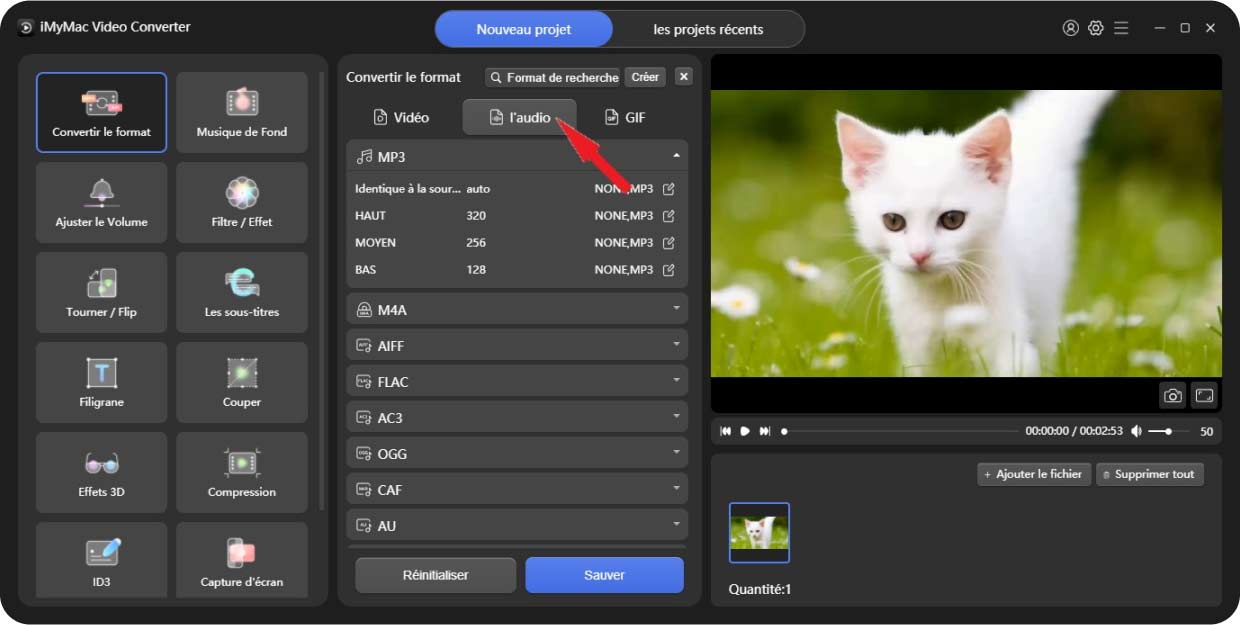
- Lorsque vous sélectionnez le L’ , vous avez la possibilité de télécharger manuellement le fichier WAV ou de le faire glisser et de le déposer dans la boîte contextuelle qui apparaît.
- Cliquez Convertir le format option pour convertir le fichier en M4A pour permettre une utilisation sur d'autres appareils.
- Une fois que vous avez fini de peaufiner les fichiers convertis selon vos préférences, cliquez sur le Enregistrer bouton pour enregistrer vos modifications.
- Pour commencer le processus de conversion, choisissez soit le Exportations option.
Il ne fait aucun doute que ce convertisseur peut vous offrir une meilleure expérience. Vous pouvez également convertir facilement WAV en FLAC, AIFF ou MP4 avec ce convertisseur professionnel.

Partie 2. Puis-je convertir WAV en M4A à l'aide d'iTunes ?
iTunes est un exemple d'application gratuite capable de convertir des fichiers WAV en fichiers M4A. Reportez-vous aux étapes ci-dessous pour savoir comment :
- Ouvrez iTunes sur votre ordinateur. Cliquez sur "Ajouter à la bibliothèque..." du "Déposez le"
- Dans le menu déroulant du fichier, recherchez ses données d'entrée WAV. Pour télécharger le son dans le programme, choisissez le fichier, puis sélectionnez "Ouvrez."
- Choisissez "Préférences..." du "Modifier" menu. Sur ce "Générale" panneau, choisissez "Paramètres d'importation." Une fenêtre intitulée "Paramètres d'importation" s'affichera.
- Pour convertir WAV en M4A, choisissez d'abord "Encodeur AAC" de "Utilisation d'importation:" option déroulante. Sélectionnez "OK."
- Sur ce "de Médias" menu, choisissez le "Musique". Choisissez le fichier WAV qui a été récemment téléchargé dans la liste. Choisissez "Créer une version AAC" du "Avancé". Chaque fois que le format de fichier M4A est prêt, iTunes affiche une confirmation.
- En dehors de la fenêtre volante, cliquez avec le bouton droit sur la liste de fichiers M4A, puis sélectionnez "Obtenir des informations." Une fenêtre contextuelle apparaîtra avec de plus amples informations. Le répertoire de stockage multimédia s'affichera dans cette "Où:" zone après avoir cliqué sur "Résumé"option.
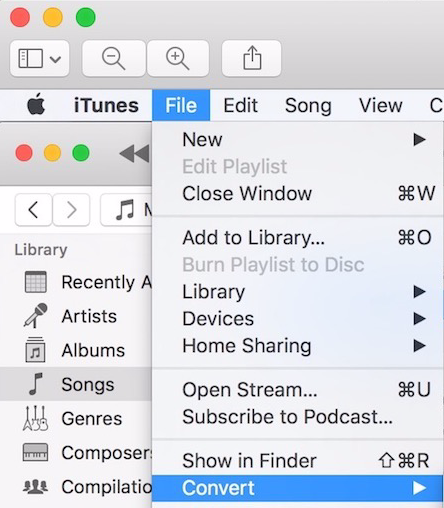
Partie 3. Convertir WAV en M4A : méthodes en ligne et gratuites
Vous pouvez également effectuer la conversion à l'aide d'outils en ligne et gratuits.
- Convertisseur en ligne iMyMac
Malgré le fait que le convertisseur de média peut convertir WAV en M4A, il peut également convertir une large gamme de certains autres types de fichiers. En plus de l'audio, ce programme peut encoder la vidéo.
Vous pouvez facilement soumettre les fichiers sans vous soucier de la qualité audio. Il est également totalement gratuit d'accès, mais il est exempt de virus et de logiciels dangereux. Dans l'ensemble, le Convertisseur en ligne iMyMac est un convertisseur en ligne fiable et sécurisé auquel on peut faire confiance.
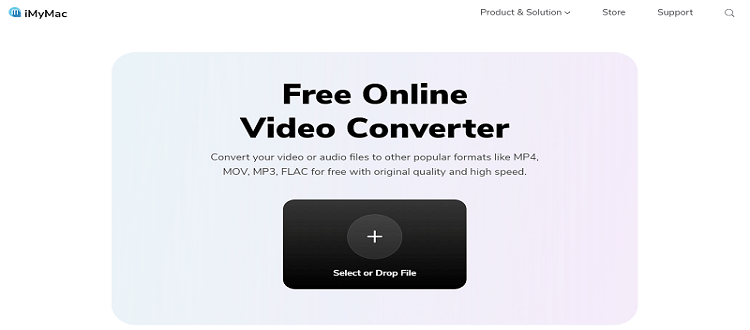
- convertfiles.com
Vous pouvez convertir des fichiers entre une variété de formats, y compris la vidéo, la musique, les images et les documents, en utilisant le programme simple connu sous le nom de ConvertFiles. Il est entièrement gratuit et gère des données allant jusqu'à 250 Mo.
Ce programme, contrairement à d'autres, ne vous offre pas la possibilité de sélectionner le stockage en nuage comme emplacement d'exportation ou comme source à partir de laquelle télécharger des fichiers.
En revanche, il est capable de traiter rapidement des fichiers plutôt volumineux et d'envoyer un lien à télécharger sur le mail dès que la conversation est terminée.
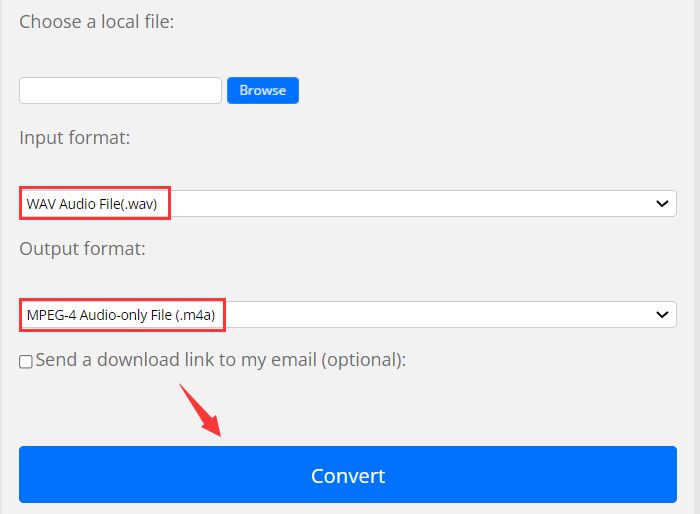
- cloudconvert.com
CloudConvert, c'est comme avoir un couteau suisse dans votre boîte à outils pour convertir des fichiers. La grande majorité des formats vidéo, ebook, image, présentation, audio, document, archive et feuille de calcul sont pris en charge par la société.
La majorité des types de conversion permettent une personnalisation en fonction de vos besoins, y compris la sélection de la qualité et une grande variété de paramètres supplémentaires. Vous pouvez l'utiliser pour convertir WAV en M4A.
De plus, vous n'avez pas besoin de télécharger de programme pour utiliser l'outil en ligne. Depuis son lancement en 2012, tous les clients existants lui ont toujours fait confiance car il est sûr et sécurisé. Personne d'autre que vous-même ne pourra jamais voir le contenu de vos fichiers.
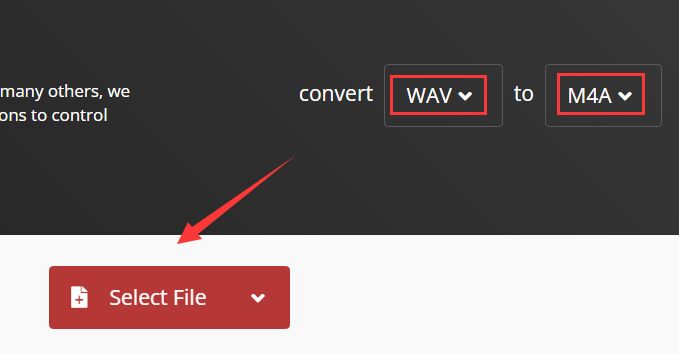
Partie 4. Différence entre WAV et M4A
WAV est un format audio typique pour les enregistrements. Il est souvent encodé dans un format stéréo 16 bits, 44.1 kHz, presque identique à un CD. Divers formats sans perte ou avec perte, tels que M4A, peuvent en être compressés.
WAV, d'autre part, est un format audio sans perte qui consomme une grande capacité de stockage, ce qui le rend difficile à partager. Une musique WAV de trois minutes peut avoir une taille comprise entre 30 Mo et 50 Mo.
M4A est une extension de fichier pour le format audio MPEG4, qui peut être encodé à l'aide d'ALAC ou d'AAC. Il a gagné en popularité après qu'Apple a commencé à utiliser M4A pour différencier les MP4 vidéo et MP4 audio sur iTunes et iPod.
M4A est pris en charge par presque toutes les applications qui acceptent l'audio MPEG4. Il y a quelques différence entre WAV et M4A, par exemple, la taille d'une piste audio M4A est inférieure à celle d'un fichier WAV. En conséquence, il est idéal pour stocker et distribuer des podcasts, des livres audio, de la musique numérique et d'autres supports.
Donc, si vous souhaitez compresser le fichier WAV dans un format de plus petite taille, vous pouvez convertir WAV en M4A à la place.
Conclusion
Avec les détails ci-dessus, vous n'aurez plus à vous demander comment réduire les fichiers puisque nous vous avons déjà fourni les outils les plus suggérés pour convertir WAV en M4A. Si vous ne souhaitez pas payer de frais pour une demande, vous pouvez utiliser le service en ligne et les outils gratuits énumérés ci-dessus.



